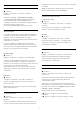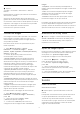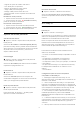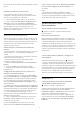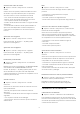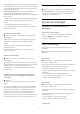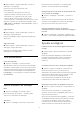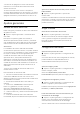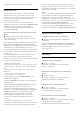operation manual
Table Of Contents
- Contenido
- 1 Pantalla de inicio
- 2 Instalación
- 3 Mando a distancia
- 4 Encendido y apagado
- 5 Canales
- 6 Instalación de canales
- 7 Conexión de dispositivos
- 7.1 Acerca de las conexiones
- 7.2 CAM con tarjeta inteligente: CI+
- 7.3 Sistema de cine en casa (HTS)
- 7.4 Smartphones y tabletas
- 7.5 Reproductor Blu-ray Disc
- 7.6 Bluetooth
- 7.7 Auriculares
- 7.8 Consola de juegos
- 7.9 Unidad de disco duro USB
- 7.10 Teclado USB
- 7.11 Unidad flash USB
- 7.12 Cámara de fotos
- 7.13 Videocámara
- 7.14 Ordenador
- 8 Conexión del Android TV
- 9 Aplicaciones
- 10 Internet
- 11 Menú rápido
- 12 Fuentes
- 13 Redes
- 14 Ajustes
- 15 Vídeos, fotos y música
- 16 Guía de TV
- 17 Grabación y Pause TV
- 18 Smartphones y tabletas
- 19 Juegos
- 20 Ambilight
- 21 Selecciones destacadas
- 22 Freeview Play
- 23 Netflix
- 24 Alexa
- 25 Software
- 26 Accesorios
- 27 Ayuda y asistencia
- 28 Información de precaución y seguridad
- 29 Condiciones de uso
- 30 Derechos de autor
- 31 Descargo de responsabilidad con respecto a los servicios y/o software ofrecidos por terceros
- Índice
su televisor a varios dispositivos compatibles con DTS
Play-Fi.
DTS Play-Fi inalámbrico con Surround
Con la aplicación Play-Fi del televisor, puede
configurar el sonido Surround con los altavoces del
televisor, el SoundBar y el subwoofer.
1 - Inicie la aplicación DTS Play-Fi en el televisor
2 - Vaya a la pestaña DTS Play-Fi inalámbrico con
Surround y seleccione Comenzar configuración….
3 - Siga las instrucciones que aparecen en pantalla
para configurar los altavoces del televisor y los
dispositivos compatibles con DTS Play-Fi, como un
sistema de sonido Surround.
Sistema de cine en casa DTS Play-Fi
Disfrute del sonido envolvente del sistema de cine en
casa con subwoofers inalámbricos Play-Fi, barras de
sonido, altavoces frontales, altavoces Surround o un
receptor Play-Fi que alimenta los altavoces del
sistema de cine en casa.
Altavoces Play-Fi como altavoces frontales del
televisor
• Puede reproducir el audio del televisor en un par de
altavoces Play-Fi, como TAW6205, TAW6505 o
TAFW1.
• Los altavoces del televisor se silenciarán cuando se
conecte a los altavoces Play-Fi.
• Utilice la aplicación Play-Fi del televisor para
configurar los altavoces Play-Fi.
1 - Seleccione Sistema de cine en casa inalámbrico
Play-Fi.
2 - Seleccione Dos como altavoces frontales.
3 - Siga los pasos del asistente para completar la
configuración.
Configuración del sistema de cine en casa con el
televisor y los altavoces Play-Fi.
1 - En la aplicación Play-Fi, seleccione Sistema de
cine en casa DTS Play-Fi > Configuración > Conectar
altavoces para conectar todos los dispositivos Play-
Fi. Si los dispositivos ya están conectados, puede
seleccionar Mis altavoces están conectados… para ir
al paso siguiente.
2 - Realice los pasos de configuración para asignar el
altavoz frontal, los altavoces Surroundy el subwoofer
a los dispositivos Play-Fi conectados. El gráfico de la
izquierda mostrará las posiciones de los altavoces.
3 - Se recomienda utilizar TV+ dos , ya que
proporciona un canal central dedicado para que los
diálogos sean más claros.
4 - Una vez asignados los dispositivos, seleccione
Continuar… para completar la configuración del
sistema de cine en casa.
En el menú Ajustes del sistema de cine en casa,
puede seleccionar Distancia a los altavoces para
elegir la distancia adecuada o Desactivar sistema de
cine en casa, Configuración de desconexión si es
necesario.
Nota:
1. El par Surround/estéreo inalámbrico debe
generalizarse en el sistema de cine en casa Play-Fi.
2. Las funciones dependen del modelo de televisor y
de los altavoces Play-Fi que se utilicen.
Ajustes de Mimi Sound
Personalization
Ajustes de Mimi Sound Personalization
Ajustes > Sonido > Ajustes de Mimi Sound
Personalization.
Mimi Sound Personalization
Mimi Sound Personalization es una tecnología que
adapta la señal de audio del televisor en tiempo real
a la capacidad auditiva del usuario. Restaura los
detalles de la señal de audio que, de lo contrario, los
usuarios con una audición inferior no escucharían, de
modo que escuchen más y disfruten de un mejor
sonido, mejorando así la experiencia de visualización
del televisor.
¿Cómo puedo probar mi audición y configurar mi
perfil auditivo?
Abra Mimi Sound Personalization en Ajustes
> Sonido > Ajustes de Mimi Sound Personalization >
Configurar. Cree su ID de audición con una breve
prueba de audición mediante la aplicación de prueba
de audición Mimi, o cree un perfil basado en su año
de nacimiento. El ID de audición se puede añadir al
televisor con un código QR, que sincronizará la
aplicación de prueba de audición con el televisor.
EasyLink 2.0
Control de los ajustes de sonido del sistema de
sonido HDMI mediante EasyLink 2.0
Ajustes > Sonido > EasyLink 2.0.
Puede ajustar los ajustes de sonido individuales del
sistema de sonido HDMI a través de Ajustes
habituales o Ajustes > Sonido. Esto solo se aplica al
sistema de sonido HDMI compatible con
EasyLink 2.0. Para activar el control, asegúrese de
que el elemento de menú de control de sonido de
EasyLink 2.0 está activado en Ajustes generales >
EasyLink.
54